
Der PHP-Editor Xinyi stellt Ihnen ausführlich vor, wie Sie häufig verwendete URLs zur Favoritenleiste des Edge-Browsers hinzufügen. Der Edge-Browser ist der Standardbrowser in Windows 10. Die praktische und schnelle Favoritenleiste ermöglicht uns einen bequemeren Zugriff auf häufig genutzte Websites. Das Hinzufügen einer URL zu Ihrer Favoritenleiste ist einfach und erfordert nur ein paar einfache Schritte. Als nächstes stellen wir Ihnen Schritt für Schritt die konkrete Bedienungsmethode vor.
So fügen Sie häufig verwendete URLs zur Edge-Browser-Favoritenleiste in Win10 hinzu
1 Öffnen Sie den Win10-Browser Edge, klicken Sie auf die drei horizontalen Symbole in der oberen rechten Ecke des Fensters und geben Sie die Option „Mitte“ ein. Klicken Sie unter der „Center“-Liste des Windows 10-Browsers Edge rechts neben den Favoriten auf „Einstellungen“.
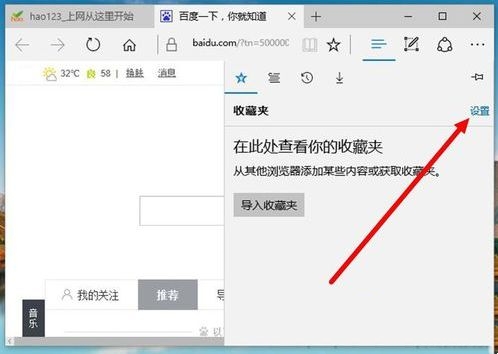
2. Stellen Sie unter der Option „Favoriten“ des Win10-Browsers die Option „Favoritenleiste anzeigen“ auf „Ein“. Die Edge-Favoritenleiste wird über dem Fenster angezeigt.
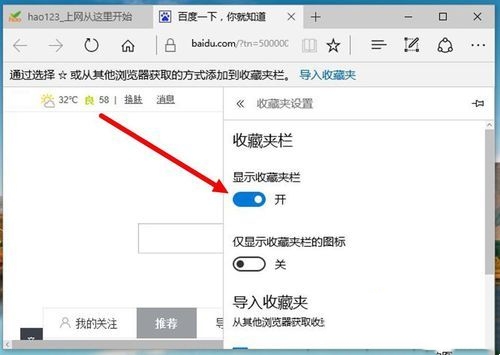
3. Wenn Sie im Win10-Browser Edge eine URL zur Favoritenleiste hinzufügen möchten, klicken Sie auf das Favoritensymbol in der oberen rechten Ecke des Fensters, um die Optionen für die Favoriteneinstellung zu öffnen.
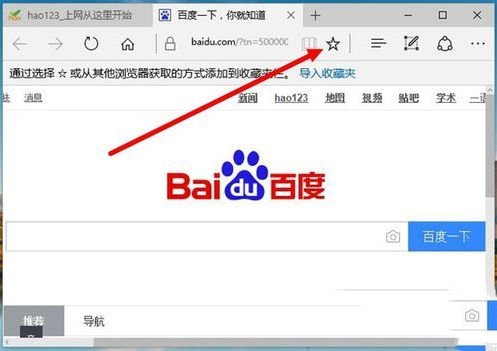
4. Klicken Sie auf den Speicherort, um das Symbol zu erweitern und die Speichereinstellung zum Hinzufügen von Lieblings-URLs im Win10-Browser Edge in „Favoritenleiste“ zu ändern.
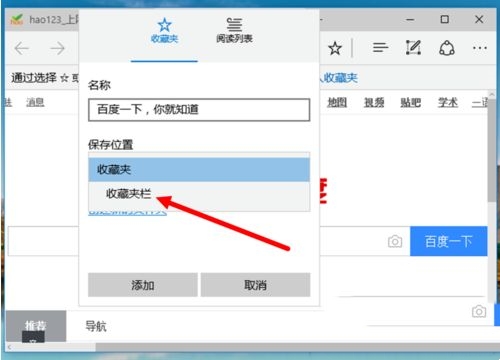
5. Nachdem Sie die Speichereinstellung zum Hinzufügen von Lieblings-URLs im Win10-Browser Edge in „Favoritenleiste“ geändert haben, klicken Sie unten zur Bestätigung auf „Hinzufügen“. Nach Abschluss der obigen Einstellungen wird die hinzugefügte URL direkt in der Favoritenleiste des Edge-Fensters des Win10-Browsers angezeigt.
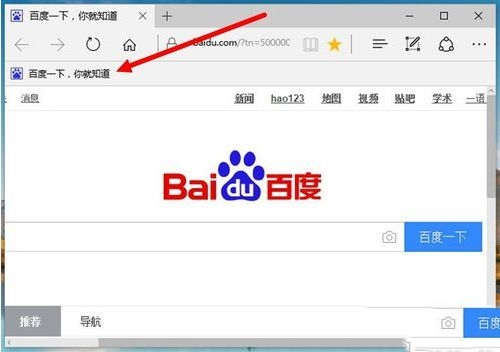
Das obige ist der detaillierte Inhalt vonWie füge ich häufig verwendete URLs zur Favoritenleiste des Edge-Browsers in Win10 hinzu?. Für weitere Informationen folgen Sie bitte anderen verwandten Artikeln auf der PHP chinesischen Website!
 Der Win10-Bluetooth-Schalter fehlt
Der Win10-Bluetooth-Schalter fehlt
 Edge-Browser-Kompatibilitätseinstellungen
Edge-Browser-Kompatibilitätseinstellungen
 Warum werden alle Symbole in der unteren rechten Ecke von Win10 angezeigt?
Warum werden alle Symbole in der unteren rechten Ecke von Win10 angezeigt?
 Der Unterschied zwischen Win10-Ruhezustand und Ruhezustand
Der Unterschied zwischen Win10-Ruhezustand und Ruhezustand
 Win10 pausiert Updates
Win10 pausiert Updates
 Was tun, wenn der Bluetooth-Schalter in Windows 10 fehlt?
Was tun, wenn der Bluetooth-Schalter in Windows 10 fehlt?
 Win10 stellt eine Verbindung zum freigegebenen Drucker her
Win10 stellt eine Verbindung zum freigegebenen Drucker her
 Bereinigen Sie den Müll in Win10
Bereinigen Sie den Müll in Win10




